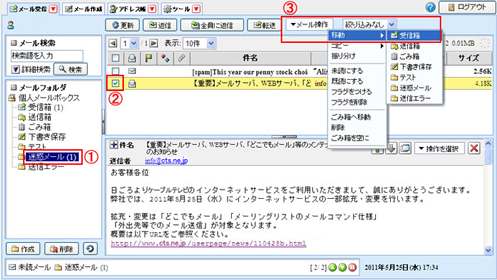使い方のご案内
ブロードバンドコンテンツ
迷惑メールフォルダの確認方法
迷惑メール判定サービス(オプションサービス)では、迷惑メールと判定されたメールを、メールサーバ上の迷惑メールフォルダに自動的に隔離することができます。迷惑メールフォルダに隔離されたメールは「どこでもメール」から閲覧できます。ここでは、迷惑メールフォルダから、必要なメールを受信箱に移動し、メールソフトで受信できる状態にする方法をご案内します。
 ご注意!
ご注意!
- ・「迷惑メール」フォルダは、迷惑メールが初めて隔離された時に自動的に生成されます。それまでは「迷惑メール」フォルダは存在しません。
- ・「迷惑メール」フォルダに隔離されたメールの保存期間は7日間です。保存期間を過ぎたメールは自動削除されます。
1.ログイン
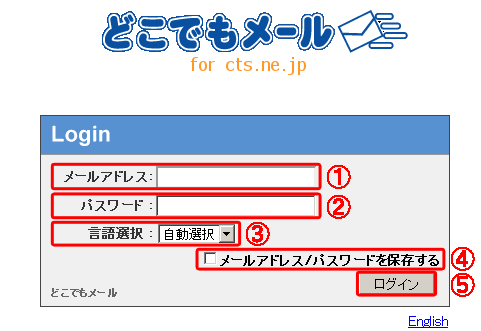
はじめに、「どこでもメール」のURLにアクセスします。
https://webmail.cts.ne.jp/am_bin/amlogin
- (1)「ユーザID」にメールアドレスを入力します。例)ctstaro@yyyy.cts.ne.jp
- (2)「パスワード」にPOPアカウントパスワードを入力します。お客様専用ページでメールアドレスを取得した際の「POPアカウント初期パスワード」です。お客様にてパスワードを変更した場合は、変更後のパスワードを入力します。
- (3)「言語選択」は「自動選択/英語/日本語」から選択します。
- (4)「ユーザID/パスワードを保存する」は必要に応じてチェックしてください。
- (5)「ログイン」をクリックします。
2.迷惑メールフォルダの確認
- (1) ログイン後、メールボックス一覧より「迷惑メール」フォルダをクリックします。
- (2) 迷惑メールとして隔離されたメールが表示されますので、必要なメールをチェックします。
- (3)「メール操作」をクリックし、表示されたメニューより「移動」→「受信箱」の順に選択します。